Inhoudsopgave
AvaSoft Professional Antivirus is een nep-antivirus en na installatie op uw computer beweert het dat er schadelijke bedreigingen op uw computer zijn gevonden en dat deze is geïnfecteerd, en dat u de volledige versie moet kopen van AvaSoft Professional Antivirus programma om ze schoon te maken.
De software komt op uw computer wanneer u gratis software van onbekende websites probeert te downloaden en te installeren. Gelieve negeer alle valse waarschuwingen en GEEN geld geven om de volledige versie te kopen.
Als u AvaSoft Professional Antivirus van uw computer, ga verder met de onderstaande stappen:

Hoe verwijder je AvaSoft Professional Antivirus van je computer.
Stap 1: Start uw computer op in "Veilige modus met netwerken".
Om dit te doen,
1. Sluit uw computer af.
2. Start uw computer op (Power On) en terwijl uw computer opstart, pers de " F8 " toets voordat het Window logo verschijnt.
3. Selecteer met uw toetsenbordpijlen de " Veilige modus met netwerken " optie en druk op "Enter".

Stap 2: Gebruik "MalwareBytes Anti-Malware" om uw computer te zuiveren van kwaadaardige bedreigingen.
1. Downloaden en MalwareBytes Antimalware Free installeren programma om uw computer te zuiveren van kwaadaardige bedreigingen.*
Bericht*: Als je niet weet hoe je " MalwareBytes Anti-Malware". lees dit bericht
2. Run " Malwarebytes Anti-Malware" en laat het programma bijwerken naar de laatste versie en kwaadaardige database indien nodig.
3. Wanneer het "Malwarebytes Anti-Malware" hoofdvenster op uw scherm verschijnt, kiest u de " Volledige scan uitvoeren " scanoptie en klik vervolgens op " Scan " en laat het programma uw systeem scannen op bedreigingen.
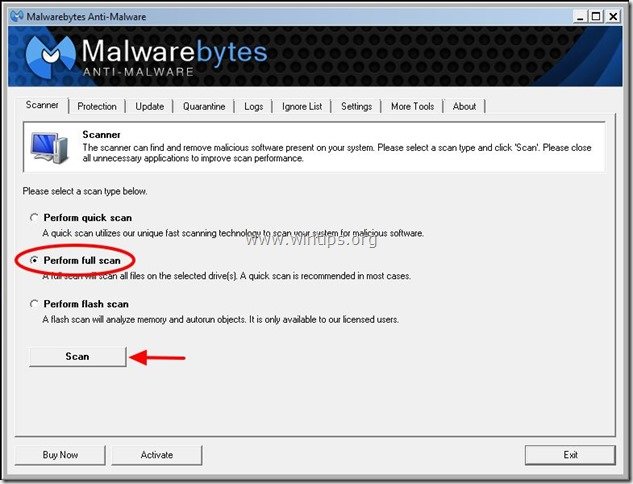
4. Wanneer het scannen is voltooid, kiest u " OK ".

5. Druk op de " Toon resultaten " knop om de kwaadaardige bedreigingen te bekijken en te verwijderen.
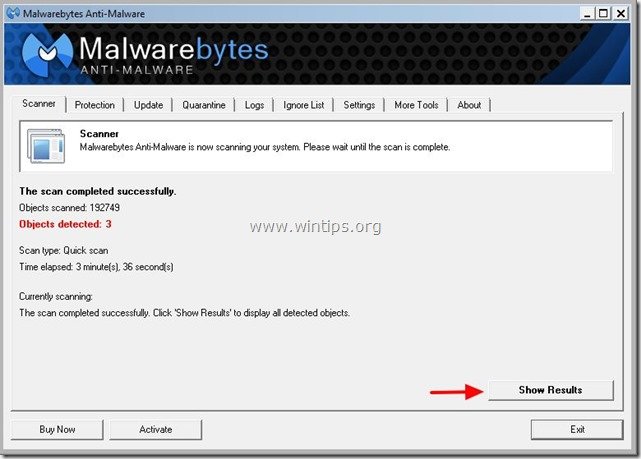
6. In het venster "Toon resultaten", check - met behulp van de linker muisknop. alle besmette objecten en kies dan de " Geselecteerde verwijderen " optie en laat het programma de geselecteerde bedreigingen verwijderen.

7. Wanneer het verwijderingsproces van geïnfecteerde objecten is voltooid, sluit Malwarebytes Antimalware af en ga door naar de volgende stap ZONDER uw computer opnieuw opstarten.
Stap 3. Verwijder "AvaSoft Professional Antivirus" software van uw Configuratiescherm.
1. Ga daarvoor naar Start > Configuratiescherm .
{Windows 8: Klik rechts op de linker benedenhoek en selecteer Bedieningspaneel }
{Windows XP: Start > Instellingen > Bedieningspaneel . }
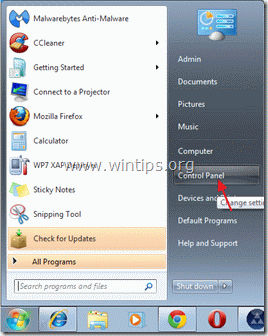
2. Dubbelklik om " Programma's toevoegen of verwijderen " als u Windows XP of
“ Programma's en functies " als je Windows 8, 7 of Vista hebt.

3. Zoek in de programmalijst naar en Verwijderen/verwijderen:
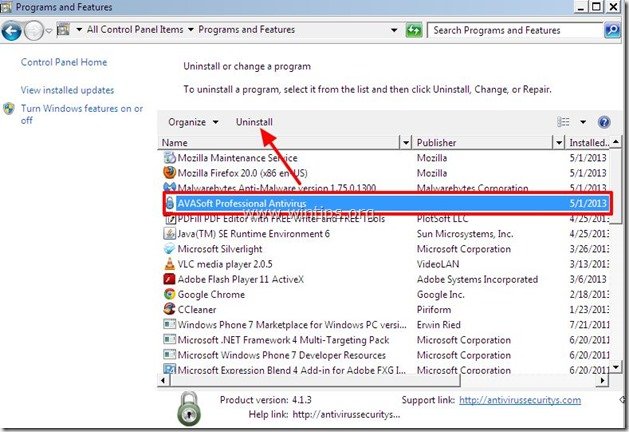
4. Druk op " Verwijder " in het volgende scherm:
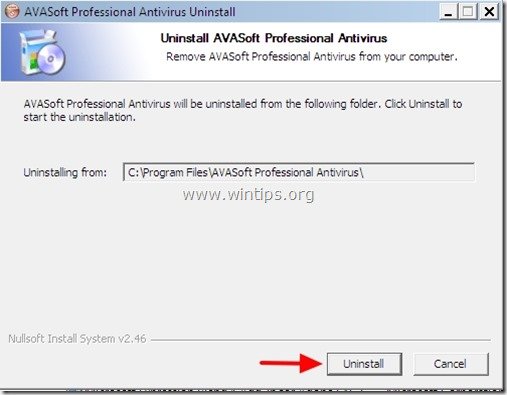
5. Press " Sluit " wanneer het verwijderingsproces is voltooid.

Stap 4: Verwijder ongewenste bestanden en registervermeldingen uit het opstarten van Windows.
1. Downloaden en ren CCleaner.
2. Bij "CCleaner". hoofdvensters druk op " Run Cleaner " optie en laat het programma alle ongewenste bestanden voor u opruimen.

3. Kies dan " Register " in het linkerdeelvenster en selecteer vervolgens " Scannen op problemen " optie om uw register op te schonen van ongeldige vermeldingen.
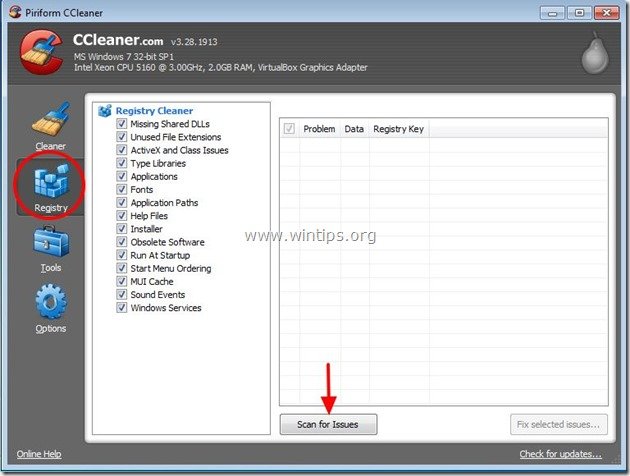
3a. Wanneer het scannen van het register klaar is, informeert het programma u over de gevonden registerproblemen.
Laat de vinkjes zoals ze zijn en kies " Geselecteerde problemen oplossen " optie in de rechter benedenhoek.

3a. In het volgende "vragen"-venster "Wilt u een back-up maken van veranderingen in het register", selecteer "Nee"

4. Kies tenslotte " Gereedschap " aan de linkerkant.
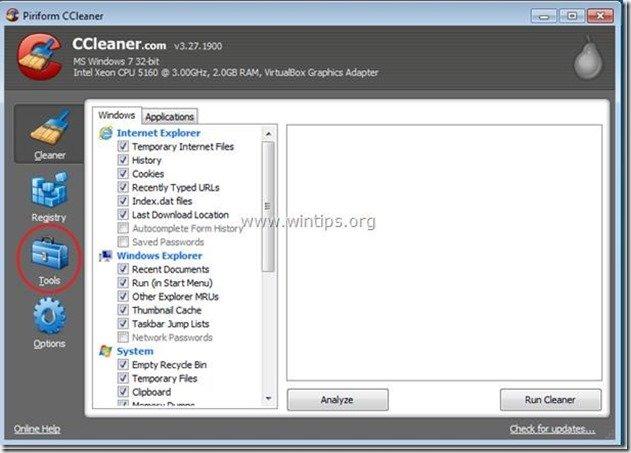
4a. In " Gereedschap " sectie, kies " Startup ".
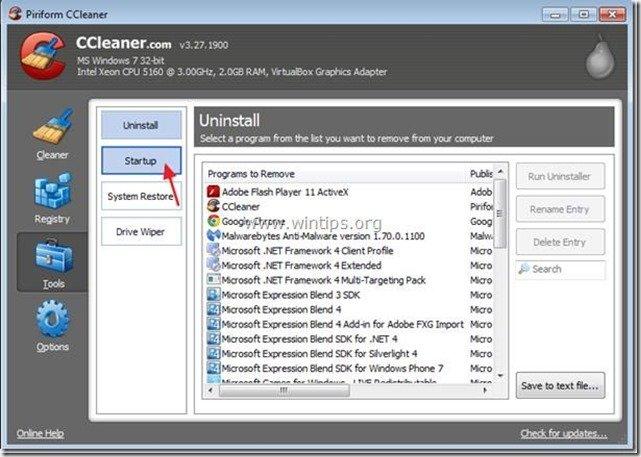
4b. Kies " Windows " tabblad en selecteer en verwijder de volgende kwaadaardige vermelding.
"Ja
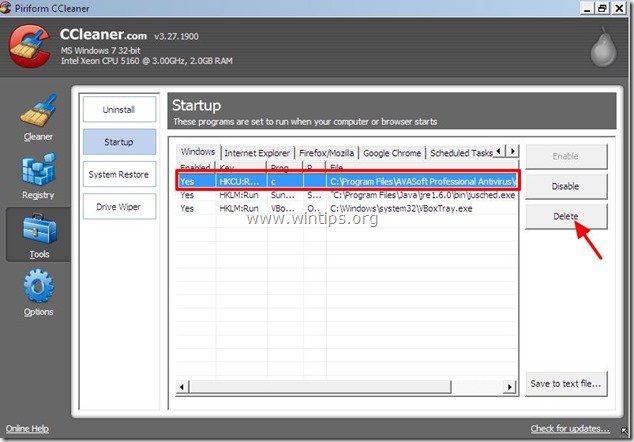
4. Sluiten " CCleaner " en start uw computer opnieuw op zodat de wijzigingen van kracht worden.
Stap 7. Voer een volledige scan uit met uw originele antivirusprogramma.

Andy Davis
De blog van een systeembeheerder over Windows





